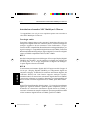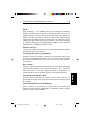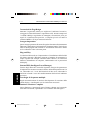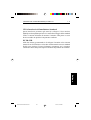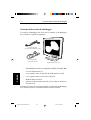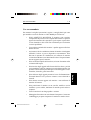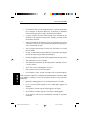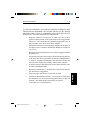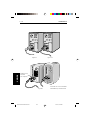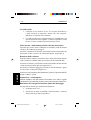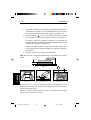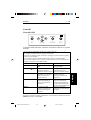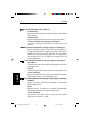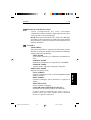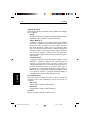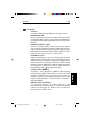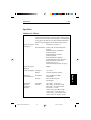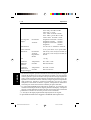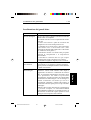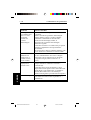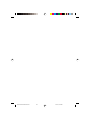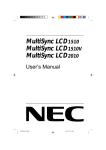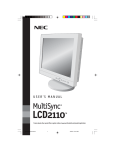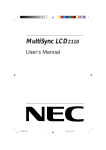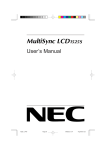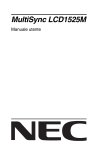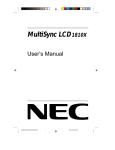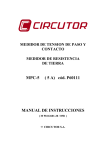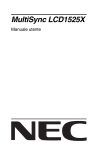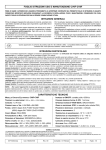Download Introduzione al monitor NEC MultiSync LCD2010X
Transcript
I-1 Introduzione al monitor NEC MultiSync LCD2010X English Introduzione al monitor NEC MultiSync LCD2010X Ci congratuliamo con voi per aver acquistato questo nuovo monitor a colori NEC MultiSync LCD2010X Deutsch Tecnologia ambix Français Tecnologia a doppio ingresso che consente l’ immissione di ingressi sia analogici che digitali da un solo connettore (DVI-I) ed altresì un supporto analogico aggiuntivo da un connettore VGA tradizionale a 15 pin. Fornisce inoltre compatibilità alla tradizionale tecnologia MultiSync per ingressi analogici e compatibilità digitale basata sul TMDS (Transition Minimized Differential Signal) per ingressi digitali. Le interfacce digitali basate su TMDS comprendono DVI-D, DFP e P&D. DVI-I Español Interfaccia integrata approvata dal Gruppo di Lavoro per Display Digitali (DDWG) che consente l’ uso di connettori sia digitali che analogici da un’ unica porta. La “I” sta per integrazione sia digitale che analogica. La parte digitale è basata sul TMDS. DVI-D Italiano Il sottoinsieme unicamente digitale del DVI approvato dal Gruppo di Lavoro per i Display Digitali (DDWG) per collegamenti digitali tra computers e display. Trattandosi di connettore unicamente digitale, dal connettore DVI-D non viene fornito supporto analogico. Inoltre, trattandosi altresì di connessione unicamente digitale basata sul TMDS, è necessario solamente un semplice adattatore per interoperabilità tra DVI-D ed altri connettori digitali basati su TMDS, quali DFP e P&D. DFP Appendix Digital Flat Panel (Pannello digitale piatto) - Un’ interfaccia totalmente digitale per segnali di monitor a pannello piatto compatibili con DVI. Trattandosi di connessione unicamente digitale basata su TDMS, è necessario solamente un semplice adattatore per interoperabilità tra DFP ed altri connettori digitali basati su TDMS, quali DVI e P&D. CN971B/LCD2010X/7A812101 118 00.8.30, 2:28 PM Introduzione al monitor NEC MultiSync LCD2010X I-2 Deutsch Plug & Display - E’ lo standard VESA per le interfacce di monitors digitali a pannello piatto. Essendo più robusto del DFP, attraverso un singolo connettore fornisce altre opzioni (quali USB, video analogico e IEEE-1394- 995). Il Comitato VESA ha riconosciuto il DFP come un sottoinsieme del P&D. Essendo inoltre basato sul connettore di tipo TDMS (per i pins relativi agli ingressi digitali), è necessario solamente un semplice adattatore per interoperabilità tra P&D ed altri connettori digitali basati sul TDMS, quali DVI e DFP. English P&D Plastica NuCycle Tecnologia di visione a grandangolo Base ridotta Fornisce la soluzione ideale per gli ambienti che richiedono una qualità superiore dell’immagine, ma con limiti di formato e peso. La piccola base del monitor e il suo peso leggero permette lo spostamento o il trasporto dello stesso da un posto all’altro, senza alcuna difficoltà. Questo sistema vi permette di regolare i colori sullo schermo e di personalizzare la precisione dei colori sul monitor con un’ampia varietà di standard. Italiano Sistema di controllo dei colori Español Permette l’utente di guardare il monitor da un qualsiasi angolo (160 gradi) con l’orientamento desiderato Verticale o Orizzontale. Fornisce una visione completa di 160 verso l’alto, verso il basso, verso sinistra o verso destra. Français Uno speciale composto di silicone per resina PC, estremamente resistente alle fiamme, sicuro ed ecologico. Controlli OSM (On-Screen Manager) CN971B/LCD2010X/7A812101 119 00.8.30, 2:28 PM Appendix Questi controlli vi permettono di regolare tutti gli elementi dell’ immagine sullo schermo rapidamente e facilmente usando semplici display visualizzati sullo schermo. I-3 Introduzione al monitor NEC MultiSync LCD2010X English Caratteristiche ErgoDesign Deutsch Aumenta l’ergonomia umana per migliorare l’ambiente lavorativo, proteggere la salute dell’utente e risparmiare soldi. Alcuni esempi sono i comandi OSM per regolazioni di immagine, tilt/rotazione pivot per angoli di visualizzazione preferiti, e footprint piccolo secondo la normatica MPR2 e TCO per emissioni inferiori. Sostegno imperniato Français Questo sostegno permette all’utente di regolare il monitor all’orientamento adatto per l’applicazione, Orizzontale per documenti ampi o Verticale per vedere l’intera pagina sullo schermo. L’orientamento Verticale è ottimo per le conferenze video a schermo pieno. Plug and Play Español La soluzione Microsoft con l’impostazione e l’installazione delle facilità del sistema operativo Windows permette al monitor di trasmettere le proprie capacità (ad esempio il formato dello schermo e le risoluzioni ammesse) direttamente al computer, ottimizzando così le prestazioni del display. Sistema IPM (Intelligent PowerManager) Italiano Fornisce degli innovativi metodi di risparmio energia che permettono di impostare un consumo corrente inferiore del monitor quando non è in uso, riducendo così i costi dell’elettricità di due terzi, riducendo le emissioni ed anche i costi del condizionamento dell’aria nel ambiente lavorativo. Tecnologia di frequenze multiple Regola automaticamente il monitor alla frequenza di scansione della scheda display, visualizzando così la risoluzione necessaria. Funzione Scansione Completa Appendix Questa funzione vi permette di usare l’intero schermo con la maggior parte delle risoluzioni, espandendo così il formato dell’immagine. CN971B/LCD2010X/7A812101 120 00.8.30, 2:28 PM Introduzione al monitor NEC MultiSync LCD2010X I-4 DVI/D-SUB Offre due entrate, permettendovi di collegare il monitor ad un sistema tramite il cavo DVI incluso e ad un altro sistema tramite un cavo standard D-Sub (non incluso). Potete facilmente commutare tra i computer sfiorando il tasto sulla parte superiore frontale del pannello di controllo. Deutsch Quest’interfaccia permette agli utenti di collegare il loro monitor MultiSync ad un qualunque braccio o staffa di montaggio dello standard VESA. Consente all’utente di montare il monitor sulla parete o su un braccio usando un qualsiasi componente conforme. English VESA Interfaccia di Installazione Standard Français Español Italiano Appendix CN971B/LCD2010X/7A812101 121 00.8.30, 2:28 PM I-5 Contenuti della scatola di imballaggio English Contenuti della scatola di imballaggio La scatola di imballaggio del vostro nuovo monitor LCD MultiSync deve contenere i seguenti componenti: Deutsch Cavo segnale video Français (15-pin mini D-SUB maschio a DVI) Cavo segnale video (cavo da DVI a DVI-D) Español Monitor MultiSync LCD2010X Italiano – NEC MultiSync LCD2010X (modello LH-20S01/LH-20S01-BK) – Cavo di alimentazione c.a – Cavo segnale video (15-pin mini D-SUB maschio a DVI) – Cavo segnale video (cavo da DVI a DVI-D) – Manuale delle istruzioni. – Software di impostazione del NEC LCD, software del Pivot e altri files utili. Appendix Accertatevi di conservare la scatola originale e il materiale di imballaggio per eventuali trasporti o spostamenti futuri di questo monitor. CN971B/LCD2010X/7A812101 122 00.8.30, 2:28 PM Uso raccomandato I-6 Per ottenere le migliori prestazioni, seguite i consigli forniti qui sotto per installare e usare il monitor a colori MultiSync LCD2010X: Assicuratevi che la ventilazione intorno al monitor sia adeguata affinché il calore si possa disperdere correttamente. Non bloccate le aperture di ventilazione, né collocate il monitor vicino ad un radiatore o un’altra fonte di calore. Non posizionate nessun oggetto sopra il monitor. • Non versate dei liquidi sull’involucro, né usate il monitor nella vicinanza dell’acqua. • Non inserite degli oggetti nelle fessure dell’involucro, poiché essi potrebbero venire in contatto con parti ad alta tensione che possono causare lesioni personali gravi o mortali oppure scosse elettriche, incendi o guasti meccanici. • Non collocate degli oggetti pesanti sul cavo di alimentazione. Eventuali danni al cavo possono causare scosse elettriche o incendi. • Non mettete nessun oggetto sul monitor e non utilizzate il monitor all’esterno. • Non posizionate il monitor su un carrello, mobile o tavolo inclinato o poco stabile, altrimenti il monitor potrà cadere e rompersi. • Usate il monitor in un luogo pulito e asciutto. • Maneggiate il monitor con cura durante il trasporto. Conservate l’imballaggio per poter trasportare il monitor in modo sicuro. CN971B/LCD2010X/7A812101 123 00.8.30, 2:28 PM Appendix • Italiano La posizione ottimale del monitor è quella opposta alla luce diretta del sole. Español • Français NON APRITE IL MONITOR. Il monitor non contiene componenti che possono essere riparati dall’utente e l’apertura oppure la rimozione dei coperchio vi può esporre a pericolose scosse elettriche o altri rischi. Far riferimento per l’assistenza a tecnici qualificati. Deutsch • English Uso raccomandato I-7 Uso raccomandato English Deutsch Français Español • Il connettore del cavo di alimentazione è il mezzo principale per scollegare il monitor dalla rete. Il monitor va installato vicino ad una presa di corrente facilmente accessibile. • La parte interna del tubo fluorescente posto all’interno del monitor LCD contiene del mercurio. Seguite le norme locali per disfarsi del tubo. • Pulite la superficie del monitor LCD con un panno non peloso o abrasivo. Evitate di usare prodotti di pulizia, detergente per vetro o fazzoletti di carta. • Per le migliori prestazioni, lasciate che il monitor si riscaldi per 20 minuti. • Evitare visualizzazione di modelli fissi sul monitor per lunghi periodi di tempo (dopo effetti d’immagine). • Evitare di applicare pressione sulla superficie del monitor LCD. • Non utilizzare un cavo curvante. • Non utilizzare il monitor ad alte temperature, umidità, polvere o in aree oleose. • Se il vetro è rotto. Maneggiare con cura. • Non coprire il foro posto sul monitor. • Se il monitor è rotto, evitate il contatto con il cristallo liquido. Italiano Nelle seguenti condizioni, scollegate immediatamente il monitor dalla presa murale e affidate i lavori di assistenza tecnica a del personale qualificato. Appendix • Quando è danneggiato il cavo di alimentazione o la spina. • Se si è rovesciato del liquido o sono caduti degli oggetti sul monitor. • Se il monitor è stato esposto alla pioggia o all’acqua. • Se il monitor è caduto oppure l’involucro è danneggiato. • Se il monitor non lavora normalmente secondo le seguenti istruzioni. CN971B/LCD2010X/7A812101 124 00.8.30, 2:28 PM Uso raccomandato I-8 • Riposate gli occhi regolarmente osservando un oggetto distante di almeno 6 m. • Posizionate il monitor ad un angolo di 90° rispetto alle finestre e alle altre fonti di luci per ridurre al minimo l’abbagliamento e i riflessi. Regolate l’inclinazione del monitor in modo tale che le luci del soffitto non vengano riflesse sullo schermo. • Se la luce riflessa rende difficile la visione dello schermo, usate un filtro antiabbagliamento. • Regolate la luminosità e il controllo del contrasto del monitor per ottimizzare la leggibilità. • Usate un leggio posizionato vicino allo schermo. • Posizionate direttamente davanti a voi lo schermo o il materiale di riferimento (ciò che osservate maggiormente) per ridurre al minimo i movimenti della testa durante la scrittura. • Controllate la vista regolarmente. Italiano Posizionate il monitor ad una distanza compresa da 40 cm e 70 cm dagli occhi. La distanza ottimale del MultiSync LCD2010X è di 61 cm. Español • Français Regolate l’altezza del monitor in modo tale che la parte superiore dello schermo sia al livello degli occhi o leggermente inferiore. I vostri occhi devono guardare leggermente verso il basso quando osservate il centro dello schermo. Deutsch • English UN’INSTALLAZIONE E UNA REGOLAZIONE CORRETTA DEL MONITOR PUÒ RIDURRE GLI SFORZI DEGLI OCCHI, DELLE SPALLE E DELLA NUCA. CONTROLLATE I SEGUENTI PUNTI DURANTE L’INSTALLAZIONE DEL MONITOR: Appendix CN971B/LCD2010X/7A812101 125 00.8.30, 2:28 PM I-9 Installazione English Installazione Collegamento del monitor al vostro Personal Computer Deutsch Il monitor a colori MultiSync LCD2010X completa i computer compatibili PC. Il vostro sistema può avere una di queste due configurazioni: – l’unità di controllo video è incorporato nel computer. – l’unità di controllo video è una scheda display (a volte chiamata scheda grafica, adattatore video oppure piastra grafica). Français Ambedue configurazioni sono caratterizzate da un connettore video (o una porta CRT PORT nei computer portatili). Se non si è sicuri di quale sia il connettore video, fate riferimento al manuale del computer oppure della scheda display. Per collegare il MultiSync LCD2010X al vostro sistema, seguite queste istruzioni. 1. Spegnere il computer. Español 2. Per computer PC con uscita digitale DVI: Collegare la spina DVI-D a DVI-D del cavo del segnale appropriato al connettore della scheda video del proprio sistema (Figura A.1). Riserrare tutte le viti. Italiano Per PC con uscita analogica: collegare il cavo da 15-pin mini per segnale da D-SUB a DVI, al connettore della scheda video del vostro sistema (figura A.2). Per collegare un PC secondario con uscita analogica, collegate il cavo segnale 15-pin mini D-SUB per 15-pin mini D-SUB (non in dotazione) al connettore della scheda video del vostro sistema. Appendix Per computer Mac: Collegare al computer l’adattatore del cavo per Macintosh di questo apparecchio MultiSync LCD2010X (Figura B.1). Fissare all’adattatore del cavo per Macintosh di questo apparecchio MultiSync LCD2010X la minispina a 15 poli D-SUB del cavo del segnale appropriato (Figura B.1). NOTA: Alcuni sistemi Macintosh non richiedono l’ adattatore per cavo Macintosh. CN971B/LCD2010X/7A812101 126 00.8.30, 2:28 PM Installazione I - 10 NOTA: I collegamenti dei cavi, se scorretti, possono causare un funzionamento irregolare, dei danni al display o ai componenti del display a cristalli liquidi e/o abbreviarne la vita. 5. Accendere il monitor (Figura D.1) ed il computer. 6. Per completare l’impostazione del vostro monitor a cristalli liquidi MultiSync, usare i seguenti comandi OSM. Français 4. Collegare un’estremità del cavo di alimentazione all’apertura AC sul retro del monitor, e l’altra estremità alla presa della corrente. ( Figura C.1) Deutsch Rimettere il coperchio del connettore. English 3. Rimuovete il coperchio del connettore. Collegate il cavo segnale DVI al connettore posto sul retro del monitor. Collegate il cavo segnale 15-pin mini D-SUB (non in dotazione) al connettore sul retro del monitor. Inserire il cavo del segnale video. (Figura C.1). • Regolazione automatica del contrasto (solo per ingresso analogico) Per una descrizione più completa di questi comandi OSM, consultare la sezione di questo manuale sui controlli. Italiano NOTA: Se avete dei problemi, fate riferimento alla sezione “Localizzazione dei guasti” di questo Manuale utente. NOTA: Per ulteriori informazioni sull’installazione e sul funzionamento di questo software, fate riferimento al Manuale delle istruzioni contenuto nella custodia CD del software di impostazione LCD della NEC. Español • Regolazione automatica (solo per ingresso analogico) Appendix CN971B/LCD2010X/7A812101 127 00.8.30, 2:28 PM I - 11 Installazione English Deutsch Français Figura A.1 Figura A.2 Español Adattatore Cavo Italiano Macintosh (non compreso) Appendix CN971B/LCD2010X/7A812101 I Macintosh G3 o G4 non necessitano Figura B.1 128 dell’adattatore per cavo Macintosh 00.8.30, 2:28 PM Installazione I - 12 English Copriconnettore Deutsch DVI Mini D-SUB Français Cavo di alimentazione Español Figura C.1 Italiano Interruttore di alimentazione CN971B/LCD2010X/7A812101 129 00.8.30, 2:28 PM Appendix Figura E.1 Figura D.1 I - 13 Installazione English Uso delle cuffie 1. Collegare il cavo audio al “Line –in” sul retro del monitor e l’altra estremità al terminale “Audio out” del computer. Rimettere il coperchio del connettore. Deutsch 2. Le cuffie devono essere collegate all’uscita “Headphones” sul lato destro del monitor (Figura E.1) Potete acquistare le cuffie presso il vostro rivenditore di elettronica più vicino. Sollevamento e abbassamento dello schermo del monitor Français Il monitor può essere alzato o abbassato in entrambi i modi di Portrait (ritratto) e di Landscape (paesaggio). Per alzare o abbassare lo schermo, posizionate le mani su entrambi i lati del monitor in alto o in basso all’ altezza desiderata. (Figura RL.1). Rotazione dello schermo Prima di ruotare lo schermo, assicuratevi che è alzata al livello più alto per evitare di urtare lo schermo contro la scrivania o di farvi male alle dita. Español Per alzare lo schermo, posizionate le mani su entrambi i lati del monitor e sollevate alla posizione più alta (Figura RL.1). Per ruotare lo schermo appoggiare le mani sui lati del monitor e girare in senso orario o antiorario (Figura R.1). Italiano Per bloccare l’orientamento dell’OSM menu’ premere il pulsante RESET quando l’OSM e’ spento. Inclinazione e orientamento Afferrate ambedue i lati dello schermo del monitor con le mani e regolate l’inclinazione e l’orientamento secondo il vostro gusto personale. (Figura TS.1) Rimozione del sostegno del monitor prima del montaggio Appendix Per preparare il monitor per installazioni alternative: 1. Scollegate tutti i cavi. 2. Posizionate le mani su entrambi i lati del monitor e sollevate alla posizione più alta (Figura RL.1). CN971B/LCD2010X/7A812101 130 00.8.30, 2:28 PM Installazione I - 14 English Deutsch Figura RL.1 Figure RL.1 Français Español Figura R.1 Figure R.1 Italiano Appendix Figura FigureTS.1 TS.1 CN971B/LCD2010X/7A812101 131 00.8.30, 2:28 PM I - 15 Installazione English 3. Posizionate il monitor a faccia ingiù su una superficie non abrasiva. (Posizionate lo schermo su una piattaforma da 55 mm in modo tale che il sostegno sia parallelo alla superficie.) (Figura S.1) Deutsch 4. Premete la parte " " con il vostro indice e nello stesso tempo fate scorrere il coperchio del supporto inferiore. (Figura S.2) In seguito, sollevate il supporto, rimuovete il coperchio del supporto inferiore, e quindi proseguite rimuovendo il coperchio del supporto superiore. (Figura S.3) Français Riponete il supporto nella sua posizione iniziale, rimuovete le 4 viti che uniscono il monitor al supporto, e togliete il supporto. (Figura S.4) 5. Processo contrario per attaccare il piedistallo. NOTA: Usate solo i metodi di installazione compatibili con il sistema VESA. 55mm Español FigureS.1 S.1 Figura 4 3 Italiano 1 Figura S.2 Figura S.3 2 Figura S.4 Appendix Avvertenza: Per adempiere ai criteri di sicurezza, il monitor deve essere montato su un braccio che garantisca la stabilità necessaria in relazione al peso del monitor stesso. Il monitor LCD dovrebbe essere usato solo con un braccio di sostegno approvato (per esempio GS mark). CN971B/LCD2010X/7A812101 132 00.8.30, 2:29 PM Controlli I - 16 English Controlli Controlli OSM MUTE CONTROL OSM PROCEED RESET Per accedere al menù OSM, premete uno qualsiasi dei tasti ( , , , ) . Per silenziare la funzione suono, premere il tasto EXIT Per alternare l’OSM tra il modo “Landscape” (paesaggio) e il modo “Portrait” (ritratto), premere il tasto “RESET”. Per cambiare il segnale d’entrata DVI/D-SUB, premete il tasto PROCEED. Nota: Il menù OSM deve essere spento per poter alternare, usare il silenziamento e cambiare il segnale d’entrata DVI/D-SUB. CONTROL / CONTROL / Ripristina il menù di controllo evidenziato alle impostazioni di fabbrica. di fabbrica. NOTA: Se premete il tasto RESET nel menù principale e in quello secondario, una finestra di avvertimento apparirà permettendovi così di cancellare la funzione di ripristino (RESET) premendo il tasto EXIT. CN971B/LCD2010X/7A812101 133 00.8.30, 2:29 PM Appendix RESET Menù secondario Per uscire al menù principale OSM. Per spostare l’area evidenziata sù/giù per selezionare uno dei controlli. Per spostare la barra sinistra / destra per aumentare o diminuire la regolazione. Attiva la caratteristica di regolazione automatica. Nel modo degli utensili ed in quello dell’informazione, apre una finestra addizionale. Ripristina il controllo evidenziato all’impostazione di fabbrica. Italiano PROCEED Menù principale Per uscire dai controlli OSM. Per spostare l’area evidenziata sù/giù per selezionare uno dei controlli. Per spostare l’area evidenziata verso sinistra / destra per selezionare i menù di controllo. Nessun funzionamento. Premete PROCEED per attivare l’aggiustamento automatico. Español EXIT Français I controlli OSM sulla parte anteriore del monitor offrono le seguenti funzioni: Deutsch EXIT DVI / D-SUB I - 17 Controlli English Controlli di luminosità/contrasto Deutsch LUMINOSITÁ Regola la luminosità generale dell’immagine e dello sfondo dello schermo. CONTRASTO Regola la luminosità dello schermo rispetto allo sfondo. AUTO AGGIUST (solo per ingresso analogico) Corregge l’immagine visualizzata per input video non stadard. Regolazione automatica (solo per ingresso analogico) Français Regola automaticamente la posizione dell’immagine, il formato orizzontale (R) e le impostazioni di precisione (Fine). NOTA: Può essere necessario effettuare una regolazione manuale dei controlli della posizione H/V e di regolazione del formato R/Fine per completare l’impostazione del monitor MultiSync. Controlli della posizione (solo per ingresso analogico) Español Italiano SIN./DEST. Controlla la posizione orizzontale dell’immagine entro l’area del display LCD. GIÚ/SU Controlla la posizione verticale entro l’area del display LCD. AUTO AGGIUST Regola automaticamente la posizione orizzontale o verticale dell’immagine entro l’area del display LCD. Controlli di regolazione dell’immagine (solo per ingresso analogico) Appendix RAPIDA Regola il formato orizzontale aumentando o diminuendo questa impostazione. FINE Migliora il fuoco, la nitidezza e la stabilità dell’immagine aumentando o diminuendo questa impostazione. AUTO AGGIUST Regolazione automatica delle impostazioni RAPIDA (dimensione verticale ) e FINE CN971B/LCD2010X/7A812101 134 00.8.30, 2:29 PM Controlli I - 18 Utensili 1 Appendix 00.8.30, 2:29 PM Italiano 135 Español CN971B/LCD2010X/7A812101 Français SMOOTHING Selezionate una delle tre regolazioni di definizione. Questa funzione è valida solo quando è attiva la funzione di display espanso (funzione espansione). TEXT MODE Usate questa funzione per visualizzare chiaramente un testo. NORMAL MODE Definizione intermedia tra i modi TEXT e GRAPHIC GRAPHIC MODE Questo modo è adatto per immagini e fotografie. EXPANSION MODE Imposta il metodo di zoom. FULL SCREEN Espande l’immagine a 1280 x 1024, indipendentemente dalla risoluzione. KEEP ASPECT Espande l’immagine senza modificare il rapporto di aspetto . EXPANSION OFF Non si espande l’immagine CUSTOM (SOLO PER INPUT IGITALE) Seleziona uno dei quattro rapporti di espansione. In questo modo la risoluzione può essere scarsa e vi possono essere aree vuote. Questo modo è destinato all’uso con speciali video-carte. Deutsch Cinque preimpostazioni del colore selezionano l’impostazione colore desiderata. Ogni impostazione colore viene regolata ai valori preimpostati R,G,B: Aumenta il colore Rosso (R), Verde (G) o Blu (B) a seconda del colore selezionato. Il cambio del colore apparirà sullo schermo e la direzione (aumento o diminuzione) verrà indicata dalle barre. English Sistema di controllo dei colori I - 19 Controlli English Deutsch Français Español Italiano Appendix VIDEO DETECT Seleziona il modo di rilevamento video quando sono collegati due computers. NONE Gli ingressi video non vengono commutati automaticamente dal monitor, bensì tramite il controllo dell’utente. FIRST DETECT L’ ingresso video deve essere impostato nel modo “FIRST DETECT”. Quando non è presente alcun segnale attuale di ingresso video, il monitor ricerca il segnale video da altre porte di ingresso video. Se esso è presente su altre porte, il monitor automaticamente commuta dalla porta di ingresso relativa alla sorgente video attuale alla porta ove la nuova sorgente è stata rilevata. Il monitor non ricercherà altri segnali video mentre è presente la sorgente video attuale. LAST DETECT L’ ingresso video deve essere impostato nel modo “LAST DETECT”. Quando il monitor sta visualizzando un segnale proveniente dalla sorgente attuale ma contemporaneamente ne viene fornita una secondaria, il monitor automaticamente si commuta sulla nuova. Quando non vi è un segnale di ingresso video attuale, il monitor ricerca il segnale sull’ altra porta di ingresso video e, se questo è presente, il monitor automaticamente si commuta sulla sorgente video appena trovata. DVI SELECTION Selezione della modalità di ingresso DVI. Quando la selezione DVI è stata modificata, occorre far ripartire il computer. DIGITAL È disponibile l’ingresso DVI digitale. ANALOG È disponibile l’ingresso DVI analogico. SOUND Regola il volume della presa delle cuffie. CN971B/LCD2010X/7A812101 136 00.8.30, 2:29 PM Controlli I - 20 Italiano Appendix 00.8.30, 2:29 PM Español 137 Français CN971B/LCD2010X/7A812101 Deutsch LINGUA I controlli OSM sono disponibili in sette lingue diverse. POSIZIONE OSM Si può scegliere la posizione di comparsa del menu OSM. Scegliendo OSM Location si può regolare manualmente la posizione del menu OSM spostandolo a piacere nelle quattro direzioni. TEMPO DI SPEGN. OSM Il menu di controllo OSM rimane sullo schermo sintanto che viene usato. Nel menu secondario OSM Turn Off Time, si può scegliere il periodo che deve trascorrere dalla pressione dell’ultimo tasto prima che il menu OSM scompaia. Le scelte prefissate sono da 10, 20, 30, 60 e 120 secondi. OSM BLOCCATO Questo controllo blocca l’accesso alle funzioni di controllo OSM. Quando si tenta di attivare i controlli OSM a funzione di blocco attivata, sul display compare un messaggio che ne indica la presenza. Per attivare la funzione di blocco OSM, mantenere premuti PROCEED e contemporaneamente. Per disattivare la funzione di blocco OSM, mantenere premuti PROCEED e contemporaneamente. CONFIG. DI FABBRICA Scegliendo i valori preregolati di fabbrica potete riportare tutti i parametri OSM ai valori originari. Perché ciò accada il pulsante RESET deve venire mantenuto premuto per qualche secondo. Dei parametri particolari possono venire regolati individualmente evidenziandone il controllo e premendo RESET. RESOLUTION NOTIFIER La risoluzione ottimale è di 1280 x 1024. Se è stata selezionata la posizione ON, dopo 30 secondi sullo schermo compare un messaggio che informa che la risoluzione prescelta non è di 1280 x 1024. English Utensili 2 I - 21 Controlli English Informazioni Deutsch MODALITÁ DISPLAY Fornisce informazioni sulla risoluzione attuale del display e dati tecnici, compresa la sincronizzazione prefissata usata e le frequenze orizzontale e verticale. MONITOR INFO Indica il modello e il numero seriale del monitor. Avvertenza OSM Français Español Italiano I menù di avvertimento OSM spariscono con il tasto EXIT. NESSUN SEGNALE: questa funzione viene attivata per informare che non vi è alcun segnale presente. La finestra “Nessun segnale (No Signal)” appare all’ accensione, quando il segnale di ingresso è stato modificato oppure quando il video non è attivo. Con il pulsante PROCEED si apre la DVI SELECTION CONTROL, come indicato nella sezione relativa alla selezione di DVI. RESOLUTION NOTIFIER: questa funzione viene attivata per ottimizzare la risoluzione. La finestra di “Notifica di risoluzione (Resolution Notifier)” si apre all’ accensione, quando il segnale di ingresso è stato modificato oppure quando il segnale video non possiede un’ adeguata risoluzione. La funzione può essere disabilitata dal menu TOOL. OUT OF RANGE: questa funzione ha lo scopo di raccomandare la risoluzione e la frequenza di ripristino ottimali. Il menu “Fuori dalla gamma (Out of Range)” appare all’ accensione, quando il segnale di ingresso è stato modificato oppure quando il segnale video non è adeguatamente sincronizzato. Con il pulsante PROCEED si apre la DVI SELECTION CONTROL, come indicato nella sezione relativa alla selezione di DVI. Appendix NOTA: se compare CHANGE DVI SELECTION, commutate su DVI SELECTION. CN971B/LCD2010X/7A812101 138 00.8.30, 2:29 PM Specifiche I - 22 English Specifiche MultiSync LCD2010X Display Colori del display Analogico/ Digitali 16,777,216 (secondo la piastra grafica) Gamma di sincronizzazione Da 31,0 kHz a 82,0 kHz (automatica) Da 56,0 Hz a 85,0 Hz (automatica) Orizzontale Verticale CN971B/LCD2010X/7A812101 Orizzontale ammesse 139 720 x 400*1 : testo VGA 640 x 480*1 da 60 Hz a 85 Hz 800 x 600*1 da 56 Hz a 85 Hz 832 x 624*1 a 75 Hz 1024 x 768*1 da 60 Hz a 85 Hz 1152 x 900*1*3 a 66 Hz (SUN) 1280 x 960*1*3 da 60 Hz a 75 Hz 1280 x 1024*2 da 60 Hz a 75 Hz 00.8.30, 2:29 PM Appendix Risoluzioni ammesse (Analogico/ Digitali) Italiano TMDS Español Segnale di ingresso (Digitali) Français Segnale di ingresso Video Analogico 0,7 Vp-p 75 Ω (Analogico) Sincronizzazione Livello TTL di sincronizzazione separata Sincronizzazione orizzontale positiva/negativa Sincronizzazione verticale positiva/negativa Sincronizzazione composta (positiva/negativa) (Livello TTL) Sincronizzazione video verde (positiva) 0,7 Vp-p e sincronizzazione negativa 0,3 Vp-p Deutsch formato immagine visibile 51 cm (20.1 pollici); 1280 x 1024 risoluzione originale (conteggio pixel); matrice attiva; transistor a pellicola sottile (TFT); display a cristalli liquidi (LCD); passo dei punti di 0,31 mm; luminanza bianca di 250 cd/m2 tipica; rapporto di contrasto di 250:1 tipico. I - 23 English Deutsch Area attiva del display*4 Specifiche Verticale 480 x 640*1 da 60 Hz a 85 Hz 600 x 800*1 da 56 Hz a 85 Hz 624 x 832*1 a 75 Hz 768 x 1024*1 da 60 Hz a 85 Hz 960 x 1280*1*3 da 60 Hz a 75 Hz 1024 x 1280*2 da 60 Hz a 75 Hz Orizzontale Lunghezza orizzontale Lunghezza verticale Lunghezza orizzontale Lunghezza Verticale 399 mm 320 mm 320 mm 399 mm Français Alimentazione AC 100-120 V / 220-240 V 50/60 Hz Valore nominale 0,7 A @ 100-120 V / 0,3 A @ 220-240V Dimensioni Orizzontale Verticale Regolazione altezza Peso Español Condizioni ambientali operative: 498 mm (L) x 501 mm (H) x 246 mm (P) 418 mm (L) x 541 mm (H) x 246 mm (P) 80 mm 11,0 kg Temperatura Da +5°C a +35°C Umidità Dal 30% all’80% Condizioni Temperatura ambientali di Umidità immagazzinaggio: Da -10°C a +60°C Dal 10% all’85% Italiano Appendix *1 Risoluzioni interpolate: quando le risoluzioni sono inferiori rispetto al conteggio di pixel del modulo LCD, il testo può apparire screpolato o le linee possono essere in grassetto. Questo è normale e serve per tutte le tecnologie del pannello piatto, poiché ciascun punto sullo schermo corrisponde ad un pixel. Perciò, per espandere le risoluzioni sull’intero schermo, bisogna eseguire l’interpolazione della risoluzione. Quando le risoluzioni interpolate non sono un valore moltiplicato esatto della risoluzione originale, l’interpolazione matematica necessaria può causare alcune linee di sembrare più spesse delle altre. *2 La NEC-MITSUBISHI ELECTRONICS DISPLAY raccomanda una risoluzione di 60 Hz per ottenere le migliori prestazioni del display. A frequenze superiori a 70 Hz diminuisce il numero di colori che possono essere visualizzati *3 Diminuisce il numero di colori che possono essere visualizzati *4 L’area attiva del display dipende della temporizzazione dei segnali. Le specifiche tecniche sono soggette a modifiche senza preavviso. CN971B/LCD2010X/7A812101 140 00.8.30, 2:29 PM Localizzazione dei guasti/Aiuto I - 24 English Localizzazione dei guasti/Aiuto Problema Punti da controllare Nessun’immagine Italiano Appendix 00.8.30, 2:29 PM Español 141 Français CN971B/LCD2010X/7A812101 Deutsch - Il cavo deve essere collegato in modo ben saldo alla scheda video o al computer. - La scheda video deve essere completamente inserita nello slot. - Il tasto di accensione e quello di accensione del computer devono essere nella posizione ON. - Controllate che il modo giusto è stato selezionato nella scheda video o nel sistema usato. (Fate riferimento al manuale della scheda video o del sistema per cambiare il modo grafico.) - Controllate il monitor e la scheda video per quanto riguarda la compatibilità e le impostazioni raccomandate. - Controllate il connettore del cavo per scoprire eventuali perni piegati o premuti verso l’interno. - Controllate il segnale d’ ingresso, DVI or D-SUB. Il tasto di accensione Scollegate il cavo di alimentazione del monitor dalla non funziona presa murale c.a. per spegnere e azzerare il monitor oppure premete contemporaneamente il tasto RESET e quello di accensione. Persistenza La persistenza dell’immagine è quando un immagine dell’immagine “fantasma” rimane sullo schermo anche dopo lo spegnimento del monitor. A differenza dai monitor CRT, la persistenza dell’immagine dei monitor LCD non è permanente. Per ridurre la persistenza dell’immagine, spegnete il monitor per la durata della visualizzazione dell’immagine. Se un’immagine è rimasta visualizzata sul monitor per un’ora e un’immagine “fantasma” è rimasto sullo schermo, il monitor deve rimanere spento per un’ora per cancellare l’immagine. NOTA: Come con tutti i dispositivi di visualizzazione di personal computer, la NEC-MITSUBISHI ELECTRONICS DISPLAY raccomanda di usare un salvaschermo ad intervalli regolari quando la stessa immagine rimane impressa sullo schermo. I - 25 Localizzazione dei guasti/Aiuto English Deutsch Français Español Italiano Problema Punti da controllare L’immagine è poco stabile, fuori fuoco o ci sono movimenti anomali nel contesto dell’immagine - Il cavo deve essere collegato in modo ben saldo al computer. - Usate i controlli di regolazione dell’immagine OSM per mettere a fuoco e regolare il display aumentando o diminuendo il controllo Fine. Quando il modo del display cambia, le impostazioni di regolazione dell’immagine OSM vanno regolate. - Controllate il monitor e la scheda video per quanto riguarda la compatibilità e la temporizzazione raccomandata. - Se il vostro testo e’alterato, cambiare modalita’ video per non intrlacciare e utilizzare un refresh a 60Hz. - L’interruttore di accensione deve essere su ON e il cavo di alimentazione deve essere collegato. - Assicuratevi che il computer non sia nel modo di risparmio energia (sfiorare la tastiera o il mouse). - Usate i controlli di regolazione dell’immagine OSM per aumentare o diminuire il formato orizzontale (H). - Controllate che il modo sia ammesso e che la temporizzazione del segnale è stata selezionata nella scheda display o nel sistema usato. (Consultate il manuale della scheda video o del sistema per cambiare il modo grafico o per rinfrescare il computer.) Se lo schermo non mostra alcuna immagine, spegnete e riaccendete il monitor tramite il pulsante di alimentazione. Il LED non è illuminato sul monitor (non è visibile il colore verde o ambra) L’immagine del display ha un formato errato Nessuna immagine Appendix CN971B/LCD2010X/7A812101 142 00.8.30, 2:29 PM English Deutsch Français Español Italiano Appendix 00.8.30, 2:29 PM 143 CN971B/LCD2010X/7A812101 LH-20S01 LH-20S01-BK Printed in Japan 7A812101 CN971B/LCD2010X/7A812101 144 00.8.30, 2:29 PM